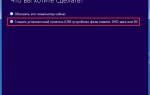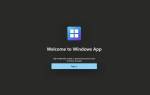Если ваш iPhone застрял на логотипе Apple и не загружается на главный экран, это может стать настоящей проблемой, особенно если устройство используется для работы или общения. Такая ситуация может возникнуть по различным причинам, включая программные сбои, обновления или аппаратные неисправности. В этой статье мы рассмотрим 7 эффективных способов, которые помогут вам исправить эту проблему и вернуть ваш iPhone к жизни. Знание этих методов может сэкономить вам время и деньги, а также избавить от лишнего стресса, связанного с возможной потерей данных.
Почему ваш iPhone не включается и зависает на логотипе Apple
Существует несколько причин, по которым ваш iPhone может зависнуть на логотипе Apple. Одна из самых распространенных причин — это программные сбои, которые могут произойти после обновления операционной системы или установки новых приложений. Иногда обновление может не завершиться должным образом, что приводит к повреждению файловой системы и, как следствие, к зависанию устройства.
Еще одной причиной может быть недостаток памяти. Если на вашем iPhone слишком много данных или приложений, это может вызвать проблемы с загрузкой системы. В некоторых случаях устройства могут зависать из-за конфликтов между приложениями, особенно если они не совместимы с текущей версией iOS.
Аппаратные неисправности также могут стать причиной такой проблемы. Например, поврежденные компоненты, такие как аккумулятор или материнская плата, могут препятствовать нормальной загрузке устройства. Если ваш iPhone подвергался механическим повреждениям или воздействию влаги, это может значительно повысить вероятность возникновения подобных сбоев.
Кроме того, если вы использовали неоригинальные зарядные устройства или кабели, это также может привести к проблемам с загрузкой. Некачественные аксессуары могут вызвать нестабильную работу устройства и даже повредить его.
Наконец, стоит отметить, что иногда проблема может быть вызвана просто временными сбоями в системе. В таких случаях простая перезагрузка устройства может помочь вернуть его к нормальной работе. Однако, если проблема сохраняется, необходимо рассмотреть более серьезные методы решения.
Эксперты в области технологий предлагают несколько эффективных способов решения проблемы застревания iPhone на логотипе Apple. Во-первых, рекомендуется выполнить принудительную перезагрузку устройства, что может помочь устранить временные сбои. Если это не сработает, стоит попробовать восстановление через iTunes или Finder, что позволит вернуть телефон к заводским настройкам. Также полезно проверить наличие обновлений программного обеспечения, так как устаревшая версия может вызывать подобные проблемы. В некоторых случаях может потребоваться использование специализированного программного обеспечения для восстановления системы. Если все вышеперечисленные методы не помогают, эксперты советуют обратиться в авторизованный сервисный центр для диагностики и ремонта. Важно помнить, что регулярное резервное копирование данных поможет избежать потери информации в будущем.

1. Принудительно перезагрузите ваш iPhone
Принудительная перезагрузка iPhone может помочь решить эту проблему. Однако разные модели iPhone требуют разных методов перезагрузки.
| Способ решения | Описание | Эффективность |
|---|---|---|
| Принудительная перезагрузка | Удерживайте одновременно кнопку увеличения громкости, затем кнопку уменьшения громкости, а затем кнопку питания, пока не появится логотип Apple. | Высокая (решает большинство проблем с зависанием) |
| Восстановление через iTunes/Finder | Подключите iPhone к компьютеру и используйте iTunes (для macOS Catalina и более ранних версий) или Finder (для macOS Big Sur и более новых версий) для восстановления iPhone до заводских настроек. | Высокая (решает большинство проблем, но стирает все данные) |
| Обновление iOS через iTunes/Finder | Подключите iPhone к компьютеру и используйте iTunes/Finder для обновления iOS до последней версии. | Средняя (помогает, если проблема связана с программным обеспечением) |
| Проверка кабеля и порта USB | Убедитесь, что используете оригинальный или качественный кабель Lightning и исправный USB-порт. | Низкая (решает проблему только в случае неисправного оборудования) |
| Проверка заряда батареи | Убедитесь, что iPhone заряжен хотя бы на 50%. | Низкая (зависание может быть не связано с уровнем заряда) |
| Подождите | Иногда iPhone может зависнуть на логотипе на некоторое время, прежде чем загрузиться. Подождите 15-20 минут. | Низкая (не всегда эффективно) |
| Обращение в сервисный центр | Если ни один из вышеперечисленных способов не помог, обратитесь в авторизованный сервисный центр Apple. | Высокая (если проблема связана с аппаратной частью) |
Интересные факты
Вот несколько интересных фактов, связанных с темой «7 способов исправить застревание iPhone на логотипе Apple»:
-
Режим восстановления: Один из самых эффективных способов исправить застревание на логотипе Apple — это использование режима восстановления. Этот режим позволяет компьютеру взаимодействовать с iPhone, даже если устройство не загружается должным образом. В этом режиме можно восстановить или обновить прошивку устройства, что часто решает проблему.
-
Проблемы с обновлениями: Застревание на логотипе Apple может быть вызвано неудачным обновлением iOS. Иногда, если обновление прерывается или происходит сбой, устройство может застрять на логотипе. Поэтому важно всегда иметь резервную копию данных перед обновлением операционной системы.
-
Программное обеспечение сторонних производителей: Существуют специальные программы, разработанные сторонними производителями, которые могут помочь исправить застревание на логотипе Apple без потери данных. Эти инструменты могут предложить более щадящие методы восстановления, что может быть особенно полезно для пользователей, которые не хотят терять свои файлы и настройки.
Эти факты подчеркивают важность правильного подхода к решению проблем с iPhone и могут помочь пользователям избежать потери данных.

Для iPhone 8, iPhone SE (2-го поколения) или новее
Чтобы принудительно перезагрузить iPhone 8, iPhone SE (2-го поколения) или новее, выполните следующие шаги:
- Быстро нажмите и отпустите кнопку увеличения громкости.
- Быстро нажмите и отпустите кнопку уменьшения громкости.
- Затем и удерживайте боковую кнопку (кнопку питания), пока не появится логотип Apple.
Важно выполнять эти действия быстро и последовательно. Принудительная перезагрузка может помочь устранить временные программные сбои, которые могут вызывать зависание устройства на логотипе Apple. Если после выполнения этих шагов ваш iPhone все еще не загружается, возможно, потребуется попробовать другие методы, описанные в статье.
Для iPhone 7 или iPhone 7 Plus
Следуй этим шагам:
- Нажмите и удерживайте боковую кнопку вместе с кнопкой уменьшения громкости.
- Удерживайте обе эти кнопки в течение восьми секунд, прежде чем отпустить боковую кнопку.
- Продолжайте удерживать кнопку уменьшения громкости, пока компьютер не распознает ваш смартфон.

Для iPhone 6S, iPhone SE (1-го поколения) или более ранних версий
Для принудительной перезагрузки iPhone 6S, iPhone SE (1-го поколения) и более ранних моделей выполните следующие шаги:
- Нажмите и удерживайте одновременно кнопку «Домой» (Home) и кнопку «Питание» (Power), расположенную на верхней или боковой стороне устройства.
- Держите обе кнопки нажатими до тех пор, пока не увидите логотип Apple на экране. Это может занять несколько секунд, поэтому не отпускайте кнопки слишком рано.
- Как только логотип появится, отпустите обе кнопки. Ваш iPhone должен начать загрузку, и, если все прошло успешно, вы увидите главный экран.
Этот метод часто помогает решить проблемы с зависанием устройства, так как он перезапускает операционную систему и может устранить временные сбои. Если после выполнения этих действий ваш iPhone по-прежнему застревает на логотипе Apple, переходите к следующим шагам, описанным в статье.
2. Обновите свой iPhone
Этот метод в основном применим к владельцам iPhone 15. Если вы используете iPhone 15 или iPhone 15 Pro, ваше устройство, скорее всего, застрянет на логотипе Apple, когда вы попытаетесь перенести данные и приложения со старого iPhone во время установки. Скорее всего, это вызвано ошибкой в предустановленной на устройстве iOS 17.
В этом случае важно убедиться, что на вашем iPhone 15 установлена как минимум iOS 17.0.2 — обновление, которое Apple выпустила в сентябре 2023 года специально для решения этой проблемы с передачей данных.
При включении и настройке нового iPhone пропустите страницу быстрого запуска. Когда во время процесса установки вы увидите экран «Обновление программного обеспечения», выберите «Обновить сейчас». Не ждите, чтобы установить его позже. После загрузки вы можете начать процесс передачи данных из быстрого запуска, как обычно.
Если вы случайно пропустили шаг «Обновить сейчас», есть еще один способ получить iOS 17.0.2. Просто продолжайте выполнять остальные подсказки, не настраивая ничего больше, пока наконец не дойдете до главного экрана. Затем перейдите в «Настройки» > «Основные» > «Обновление программного обеспечения», чтобы установить версию iOS.
После обновления перейдите в «Настройки» > «Основные» > «Перенос или сброс iPhone» > «Стереть все содержимое и настройки». Это позволяет вам снова настроить ваш iPhone как новое устройство, но с последней версией iOS, чтобы вы могли затем передавать данные на свой iPhone 15, не беспокоясь, что он застрянет на экране с логотипом Apple.
3. Переустановите iOS
Переустановка iOS может быть необходима, если ваш iPhone продолжает зависать на логотипе Apple после выполнения базовых действий. Этот процесс позволяет устранить возможные программные сбои и восстановить систему до рабочего состояния.
Для начала вам потребуется компьютер с установленной программой iTunes (для Windows или macOS Mojave и более ранних версий) или Finder (для macOS Catalina и более поздних версий). Убедитесь, что у вас есть последняя версия программы, чтобы избежать проблем во время восстановления.
-
Подключите ваш iPhone к компьютеру с помощью USB-кабеля. Запустите iTunes или Finder и дождитесь, пока программа распознает ваше устройство.
-
Если ваш iPhone не отображается, попробуйте принудительно перезагрузить его. Это может помочь программе обнаружить устройство.
-
После того как iPhone будет распознан, выберите его в списке устройств. В iTunes нажмите на кнопку «Обзор», а в Finder — на вкладку «Общие». Вы увидите опцию «Восстановить iPhone».
-
Нажмите на эту кнопку. Программа предложит вам подтвердить действие, так как восстановление приведет к удалению всех данных на устройстве. Если у вас есть резервная копия, вы сможете восстановить данные после завершения процесса.
-
После подтверждения начнется загрузка последней версии iOS. Этот процесс может занять некоторое время, в зависимости от скорости вашего интернет-соединения.
-
Когда загрузка завершится, iTunes или Finder начнет установку iOS на ваш iPhone. После завершения установки устройство перезагрузится, и вы сможете настроить его как новое или восстановить из резервной копии.
Важно помнить, что переустановка iOS удаляет все данные с устройства, поэтому этот метод следует использовать в крайнем случае, когда другие способы не помогли. Если вы не хотите потерять данные, рекомендуется сначала попробовать другие методы, такие как обновление системы или использование программ восстановления.
4. Используйте программы восстановления системы.
Если предыдущие два решения не помогли, рассмотрите возможность использования платных или бесплатных программ восстановления системы. Эти программы полезны для решения различных проблем с iPhone, включая печально известный инцидент, когда устройства iPhone 11 застряли на логотипе Apple.
Примеры программ восстановления системы: iMyFone Fixppo, Dr. Fone, TunesKit, Reiboot и FonePaw.
5. Выполните восстановление заводских настроек
Восстановление заводских настроек — это один из самых радикальных способов решения проблемы застревания iPhone на логотипе Apple. Этот метод удаляет все данные и настройки на устройстве, возвращая его в состояние, в котором он был при покупке. Поэтому перед выполнением этого шага обязательно создайте резервную копию всех важных данных, если это возможно.
Чтобы выполнить восстановление заводских настроек, вам потребуется подключить ваш iPhone к компьютеру с установленной программой iTunes (или Finder, если вы используете macOS Catalina и новее). После подключения выполните следующие шаги:
-
Запустите iTunes или Finder: Убедитесь, что у вас установлена последняя версия программы. Это важно для корректной работы с вашим устройством.
-
Переведите iPhone в режим восстановления: Для этого выполните соответствующие действия в зависимости от модели вашего iPhone. Обычно это включает в себя нажатие и удерживание определённых кнопок, пока не появится экран режима восстановления.
-
Выберите устройство в iTunes или Finder: После того как ваш iPhone будет распознан, на экране появится сообщение о том, что устройство находится в режиме восстановления. Вам будет предложено восстановить или обновить iPhone.
-
Выберите опцию «Восстановить»: Нажмите на кнопку «Восстановить». Это приведет к загрузке последней версии iOS и установке её на ваш iPhone. Процесс может занять некоторое время, поэтому наберитесь терпения.
-
Настройка устройства: После завершения восстановления ваш iPhone перезагрузится и предложит вам настроить его как новое устройство. Если у вас есть резервная копия, вы сможете восстановить данные из неё на этом этапе.
Важно помнить, что восстановление заводских настроек удалит все данные на вашем устройстве, включая фотографии, сообщения и приложения. Поэтому этот метод следует использовать только в том случае, если другие способы не помогли, и вы готовы к потере данных.
6. Попробуйте восстановление DFU.
Режим обновления прошивки устройства (режим DFU) — это вариант восстановления вашего iPhone, который перезаписывает любое неполное программное обеспечение и прошивку новым кодом. Хотя это не рекомендуется для физически поврежденных устройств, вы можете попробовать этот метод, если ваш iPhone не попадает в эту категорию.
Чтобы применить это решение, когда ваш iPhone застрял на логотипе Apple, необходимо выполнить три основных шага. Сначала используйте USB-кабель, сертифицированный MFi, для подключения iPhone к компьютеру. Во-вторых, выполните следующие действия в зависимости от модели вашего iPhone.
7. Отремонтируйте его в Apple Store.
Если ни один из предложенных методов не помог решить проблему, возможно, ваш iPhone нуждается в профессиональной помощи. Обратитесь в Apple Store или авторизованный сервисный центр для диагностики и ремонта устройства. Специалисты смогут провести полное обследование вашего iPhone, выявить возможные аппаратные неисправности и предложить соответствующие решения.
При обращении в сервисный центр важно иметь при себе все необходимые документы, такие как чек о покупке и гарантийный талон, если устройство все еще на гарантии. Это может помочь вам сэкономить на ремонте или получить бесплатные услуги, если проблема связана с заводским браком.
В процессе ремонта специалисты могут предложить замену поврежденных компонентов, таких как материнская плата, аккумулятор или другие внутренние детали. Также они могут выполнить восстановление программного обеспечения, если проблема была вызвана серьезным сбоем системы.
Не забывайте, что перед передачей устройства в сервисный центр рекомендуется сделать резервную копию всех важных данных, если это возможно. В некоторых случаях, особенно при серьезных аппаратных повреждениях, восстановление данных может быть невозможно.
В конечном итоге, если ваш iPhone застрял на логотипе Apple и ни один из методов не помог, обращение в Apple Store или авторизованный сервисный центр может быть самым надежным и безопасным решением. Специалисты помогут вам вернуть устройство в рабочее состояние и обеспечат его дальнейшую стабильную работу.
Простые решения, если ваш iPhone застрял на логотипе Apple
Когда ваш iPhone застрял на логотипе Apple, самое важное — выяснить, что могло стать причиной этого. Затем вы можете попробовать решения, которые мы перечислили выше, чтобы решить проблему. Если все остальное не помогло, доверьте ремонт вашего iPhone профессиональным специалистам.
8. Проверьте состояние аккумулятора и зарядного устройства
Проблемы с аккумулятором и зарядным устройством могут быть одной из причин, по которой ваш iPhone застревает на логотипе Apple. Если устройство не получает достаточного питания, оно может не загрузиться должным образом. Вот несколько шагов, которые помогут вам проверить состояние аккумулятора и зарядного устройства:
- Проверьте зарядное устройство: Убедитесь, что используете оригинальное зарядное устройство Apple или сертифицированное MFi (Made for iPhone). Неоригинальные зарядные устройства могут не обеспечивать необходимую мощность для нормальной работы устройства.
- Осмотрите кабель: Проверьте кабель на наличие повреждений, таких как трещины или обнаженные провода. Даже незначительные повреждения могут привести к проблемам с зарядкой.
- Проверьте порт зарядки: Убедитесь, что порт зарядки вашего iPhone чист и свободен от пыли или грязи. Используйте мягкую щетку или сжатый воздух, чтобы аккуратно удалить загрязнения.
- Попробуйте другое зарядное устройство: Если есть возможность, протестируйте другое зарядное устройство и кабель, чтобы исключить возможность неисправности вашего текущего оборудования.
- Проверьте состояние аккумулятора: Если у вас есть доступ к другому iPhone, вы можете использовать приложение для проверки состояния аккумулятора, чтобы убедиться, что ваш аккумулятор работает должным образом. Если аккумулятор сильно изношен, это может быть причиной проблем с загрузкой.
- Зарядите устройство: Оставьте ваш iPhone на зарядке на 15-30 минут, прежде чем пытаться его включить. Иногда аккумулятор может быть полностью разряжен, и ему нужно время для восстановления.
- Проверьте индикаторы: Обратите внимание на индикаторы зарядки. Если экран не показывает никаких признаков жизни, возможно, проблема связана с аккумулятором или внутренними компонентами устройства.
- Обратитесь в сервисный центр: Если после всех проверок ваш iPhone по-прежнему застревает на логотипе Apple, возможно, стоит обратиться в авторизованный сервисный центр для диагностики и ремонта. Специалисты смогут провести более глубокую проверку состояния аккумулятора и других компонентов устройства.
Следуя этим шагам, вы сможете определить, является ли проблема с застреванием вашего iPhone на логотипе Apple связанной с состоянием аккумулятора или зарядного устройства, и предпринять соответствующие действия для её устранения.
Вопрос-ответ
Что делать, если iPhone 7 завис на яблоке?
Нажмите и быстро отпустите кнопку увеличения громкости. Нажмите и быстро отпустите кнопку уменьшения громкости. Нажмите и удерживайте боковую кнопку, пока на экране не появится логотип Apple (около 10 секунд). , проверьте свое оборудование и снова зарядите iPhone.
Как исправить застрявший логотип Apple на iPhone?
Нажмите и отпустите кнопку уменьшения громкости. Нажмите и удерживайте боковую кнопку. Продолжайте удерживать боковую кнопку, пока не увидите экран режима восстановления .
Что делать, если на вашем iPhone 7 постоянно мигает логотип Apple?
Принудительно перезагрузите iPhone. Быстро нажмите кнопку увеличения громкости, затем нажмите и кнопку уменьшения громкости. Нажмите и удерживайте кнопку питания. Продолжайте удерживать, пока телефон не перезагрузится и не появится логотип Apple.
Как исправить зависание iPhone 7 Plus на логотипе Apple без компьютера?
IPhone 7 и iPhone 7 Plus: Нажмите и удерживайте кнопку уменьшения громкости и кнопку «Режим сна/Пробуждение». Продолжайте удерживать кнопку уменьшения громкости, пока не увидите экран режима восстановления . IPhone 6s и более ранние модели: Нажмите и удерживайте кнопку «Режим сна/Пробуждение» и кнопку «Домой».
Советы
СОВЕТ №1
Попробуйте выполнить принудительную перезагрузку вашего iPhone. Для этого нажмите и быстро отпустите кнопку увеличения громкости, затем кнопку уменьшения громкости, а затем удерживайте кнопку боковой (или верхней) до появления логотипа Apple. Это может помочь решить временные сбои в системе.
СОВЕТ №2
Если принудительная перезагрузка не помогла, попробуйте подключить iPhone к компьютеру и запустить iTunes (или Finder на macOS Catalina и новее). Выберите ваше устройство и нажмите «Восстановить». Это удалит все данные, но может вернуть телефон к рабочему состоянию.
СОВЕТ №3
Проверьте наличие обновлений программного обеспечения. Иногда проблемы с загрузкой могут быть вызваны устаревшей версией iOS. Подключите устройство к Wi-Fi и проверьте наличие обновлений в разделе «Настройки» > «Основные» > «Обновление ПО».
СОВЕТ №4
Если ни один из вышеперечисленных методов не помог, обратитесь в авторизованный сервисный центр Apple. Возможно, проблема связана с аппаратным обеспечением, и только специалисты смогут провести диагностику и ремонт.